Como fazer backup de dados com o EaseUS Todo Backup Home
Apesar de a tecnologia ter evoluído de forma extraordinária nas últimas décadas, a verdade é que ela ainda não permite que um utilizador esteja isento de certos riscos. Sem nos apercebermos, concentramos nos nossos dispositivos eletrónicos muitos dados sobre a nossa vida, seja numa dimensão pessoal ou profissional.
Basta fazer uma avaliação às pastas do seu computador, neste preciso momento, para encontrar uma série de ficheiros valiosos: as fotografias das férias que fez nas Canárias há dois anos, o relatório que precisa de entregar para a semana ao seu chefe ou até mesmo todo o material que reuniu e preparou para a sua tese da faculdade.
No entanto, imaginemos que acontece uma tragédia: entorna uma chávena de café em cima do computador, o portátil cai ao chão acidentalmente, um vírus corrompe fatalmente o seu software ou é até mesmo vítima de um assalto, que condena o seu computador, definitivamente, ao desaparecimento.
Bem, tudo isto pode acontecer (e quando menos espera!). Na verdade, uma investigação recente realizada com utilizadores de computadores revelou que 63% dos inquiridos tinha perdido dados nos últimos três meses… o que só confirma aquilo que acabei de escrever em cima.
Assim, a minha pergunta é simples: o que está a fazer para proteger a sua vida digital? Se não está a fazer nada, não se preocupe. Neste artigo partilho consigo um software que apresenta uma solução. E o melhor de tudo é que o pode testar de forma gratuita! Estou a falar do EaseUS Todo Backup Home 11.0 da autoria da EaseUS Software.

Mais uma excelente solução de backup e recuperação de EaseUS
Começo por responder à pergunta mais básica: em que consiste, afinal, este software de protecção de dados? O EaseUS Todo Backup Home é um software que lhe permite proteger os dados mais importantes da sua vida digital.
Tal como já referimos nos artigos Como fazer segurança de ficheiros com EaseUS Partition Master Free e Como recuperar ficheiros perdidos com o EaseUS Data Recovery, este tipo de soluções é extremamente útil para qualquer tipo de utilizador.
Este sistema funciona nos mesmos moldes de um seguro de saúde para o seu computador, guardando todas as informações de forma segura e rápida e permitindo-lhe ainda restaurar ficheiros desaparecidos após algum acidente.
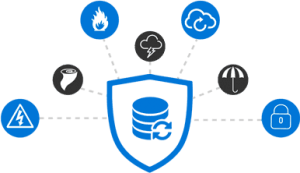 Modos Completos de Backup
Modos Completos de Backup
A funcionalidade básica e de excelência do EaseUS Todo Backup Home diz respeito aos modelos completos de backup. De forma mais detalhada, isto significa que o software realiza backups completos, atualizando face a backups anteriores, para garantir que todos os dados estão seguros à medida que os for desenvolvendo no seu computador.
Backup do Sistema
Por outro lado, o EaseUS Todo Backup Home faz backup do próprio sistema Windows, garantindo que o mesmo continua a funcionar sem qualquer interrupção e sem condicionar o seu trabalho.
Backup de Disco/Partição
Os backups do EaseUS estão só a começar! Este software assume-se como diferencial por ser capaz também de fazer backups de HDD e SSD, especialmente para substituição ou atualização de disco.
 Backup do Ficheiro
Backup do Ficheiro
Todos os ficheiros no seu computador serão guardados com facilidade: estamos a falar de documentos, fotografias, músicas, vídeos, áudios, pastas de ficheiros ou ficheiros partilhados com redes específicas.
Backup de E-mail do Outlook
O seu e-mail é também uma componente importante da sua vida digital, certo? Não se preocupe! Com o EaseUS Todo Backup, pode guardar todos os e-mails importantes no Outlook Express ou Outlook 2003, 2007, 2010, 2013, 2016.
Backup em Nuvem
Os backups do EaseUS Todo Backup estão, realmente, seguros… e podem ser acedidos a partir de qualquer computador! Este software suporta backup para armazenamento em cloud, ligando-se a serviços como o OneDrive, Google Drive e Dropbox com alta eficiência.
Como fazer backup de dados: Clonagem do Disco Rígido
Para além dos backups, pode contar ainda com o EaseUS Todo Backup para outras funcionalidades valiosas! Se costuma atualizar com frequência os seus discos rígidos, nomeadamente para um de capacidade maior ou para o substituir totalmente, então saiba que terá a sua tarefa muito facilitada com este programa.
O EaseUS Todo Backup Home conta com uma componente de clonagem, que lhe permite criar imagens completas do seu computador para clonar todo o sistema, disco ou partição.
Vale então a pena investir neste software de backup fácil para PC/laptop? A nossa resposta é clara: sim! Vamos explicar porquê.
 No que diz respeito à interface do software, a aparência e a organização permitem uma utilização extremamente limpa e intuitiva. A própria identificação das ferramentas é muito simples e direta, permitindo que uma pessoa que nunca utilizou um recurso do género se possa orientar facilmente na navegação.
No que diz respeito à interface do software, a aparência e a organização permitem uma utilização extremamente limpa e intuitiva. A própria identificação das ferramentas é muito simples e direta, permitindo que uma pessoa que nunca utilizou um recurso do género se possa orientar facilmente na navegação.
Ao experimentarmos a ferramenta, confirmamos que o EaseUS Todo Backup é capaz de executar todas as funcionalidades que apresenta aos utilizadores. Funciona tudo exatamente como descrevemos e como nos é apresentado no site! Os backups não são particularmente rápidos, mas como deverá saber, a realização de backups não é uma tarefa propriamente rápida. Por outro lado, o programa conseguiu superar o tempo registado por outros programas para a realização da mesma tarefa.
Por outro lado, o EaseUS Todo Backup Home 11.0 proporciona ainda imagens de inicialização do Linux e do Windows PE que podem ser gravadas em CD ou instaladas numa unidade USB. Isto pode dar sempre jeito, certo? Também pode escrever um ISO para gravar com outro programa ou iniciar através da rede.
E já lhe falei do Smart Backup? Adoramos esta funcionalidade, que faz backup das bibliotecas do sistema do Windows (Documentos, Imagens etc.) e uma função de backup de e-mail dedicado, embora seja limitada ao Microsoft Outlook. No entanto, onde o Todo Backup realmente brilha está na grande variedade de destinos de backup que suporta: discos rígidos e SSDs, discos ópticos, fitas, locais de rede, sites de FTP e até DropBox, Google Drive e OneDrive!
Se tem ainda dificuldade em perceber o valor desta ferramenta, então faça como eu e realize o TESTE GRATUITO: assim consegue manusear a interface e experimentar todas as funcionalidades de que lhe falei!











